
OS Xを使用していて、スマートフォルダとはどういう関係があるのか疑問に思ったことはありませんか。結局のところ、それらはFinder全体にあります。では、それらはどのように機能し、さらに重要なことに、どのように機能させることができますか?
スマートフォルダは、少なくとも従来の意味では、実際にはフォルダではありません。従来のフォルダーでは、フォルダー記号で表される単一の場所にデータを配置します。
これの利点は、データとファイル(ドキュメント、音楽、その他のフォルダ)を1か所に集めることができることです。欠点は、それが常に可能であるとは限らないということです。特定のファイルタイプが、移動または統合できないさまざまな場所の複数のフォルダに分散している場合があります。
スマートフォルダは実際に保存された検索です。その後、そのスマートフォルダを「開く」と、検索条件のすべてが同じ場所にあるかのように表示されます。また、アイテムの追加と削除に応じて検索が常に更新されるため、スマートフォルダも更新されます。
スマートフォルダは実際には仮想フォルダであり、システム全体からの異種のデータストアを整理するだけですが、移動することはもちろん、触れる必要もありません。
スマートフォルダの作成
そのことを念頭に置いて、複数の場所にあるいくつかのPDFを1つのスマートフォルダに整理しましょう。
「ファイル」メニューをクリックしてオプションを選択するか、キーボードの組み合わせ「コマンド+オプション+ N」を使用して、スマートフォルダを作成します。このアクションはフォルダを作成しませんが、Finderで新しいタブを開きます。
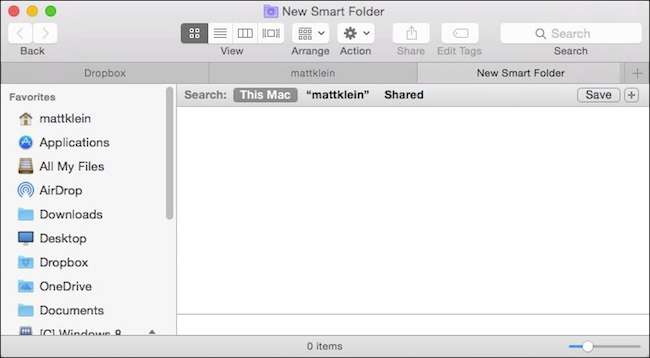
すでに述べたように、スマートフォルダは単に保存された検索です。そのため、整理してタブを維持したいすべてのものを網羅するように構築できます。この保存された検索を作成するには、次の手順と同じ手順に従います。 以前のSpotlightの記事で軽く触れました 。
Finderウィンドウの右上隅にある[保存]の横にある[+]をクリックします。

このスマートフォルダはすべてPDFに関するものである必要があることを忘れないでください。何年にもわたって、PDFを収集し、さまざまな場所に配置してきたことがわかりました。それらをすべて見つけるには、明らかに毎回検索する必要がありますが、スマートフォルダを使用すると、開くたびにすべてのPDFが一緒に表示されます。
次に条件を追加すると、ファイル「種類」は「PDF」であると検索します。
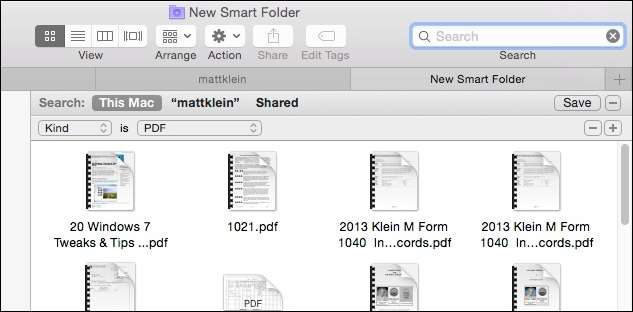
この時点で、[保存]をクリックして、新しいスマートフォルダに適切な名前を付けてから、必要な場所に保存します。 サイドバーに追加します 。
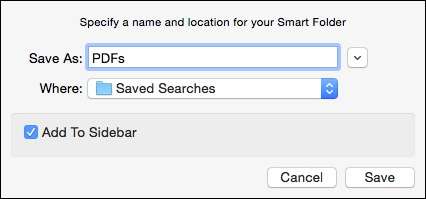
これで、スマートフォルダ(保存された検索)は、保存した場所(および、そこに配置することにしたのでサイドバー)にあります。
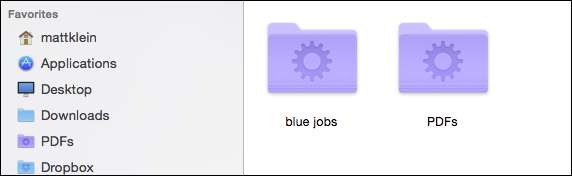
必要に応じて、いつでも後で戻ってスマートフォルダを編集できます。これを行う最も簡単な方法は、「保存された検索」を開いてから「アクション」メニューを開くことです。
保存した検索を編集するには、「検索基準の表示」をクリックします。
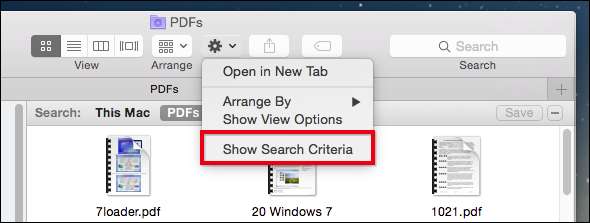
「+」をクリックして追加したり、「-」をクリックして削除したりできます。

たとえば、「PDF」スマートフォルダに過去2年間のPDFをいつでも表示するのではなく表示したいとします。 「+」をクリックし、過去2年以内の「作成日」を指定して、条件を追加するだけです。

保存した検索の名前を変更する場合は、通常のフォルダと同じように、保存した検索フォルダのスマートフォルダの名前を変更できます。
もちろん、PDFのようなものに限定されるものではなく、画像、音楽、ドキュメントなどのスマートフォルダフォルダを作成できます。
次の例では、ブール演算子ORを使用してJPG、GIF、BMP、およびPNGの単純な検索を作成したため、次の検索を保存しました。 すべて これらの画像タイプ。

「ブール」と言ったときに何について話しているのかわからない場合は、 あなたは間違いなくこの記事をチェックする必要があります クイックプライマー/リフレッシャー用。
保存された検索をどんどん構築し始めると、すぐにそれらにアクセスしたくなるでしょう。 「保存済み検索」フォルダをFinderサイドバーに配置することをお勧めします。そうすれば、すべてのスマートフォルダにすぐにアクセスできますが、サイドバーが個々のフォルダで混雑することはありません。

しばらくすると、十分な検索が保存されるので、定期的に必要なものを探したり見つけたりする必要がなくなります。さらに、保存した検索の条件に一致するアイテムを追加または削除すると、それぞれ表示または非表示になります。
このように、スマートフォルダがファイルを監視しているため、ドキュメントであれダウンロードであれ、ファイルを失うことはありません。したがって、組織の執着者であり、ハードドライブの混乱から注文したい場合は、スマートフォルダを使用することは物事を把握するための優れた方法です。
いつものように、コメントや質問など、追加したいことがあれば、ディスカッションフォーラムにフィードバックを残してください。







